विंडोज में लंबे समय से कई के लिए समर्थन थाकीबोर्ड लेआउट। यदि आप दो अलग-अलग भाषाओं में लिखते हैं, उदाहरण के लिए, अंग्रेजी और फ्रेंच, तो आपको ऐसा करने के लिए कीबोर्ड लेआउट को बदलना होगा। पाठ्यक्रम के लेआउट को स्विच करने का सबसे तेज़ तरीका कीबोर्ड शॉर्टकट का उपयोग करना है। विंडोज 10 आपको एक कीबोर्ड शॉर्टकट को सक्षम करने देता है जो आपको आपके द्वारा जोड़े गए सभी इनपुट भाषाओं के माध्यम से चक्र करने देता है। यह आपको कीबोर्ड शॉर्टकट के माध्यम से एक विशिष्ट कीबोर्ड लेआउट पर स्विच करने की सुविधा भी देता है। यह भाषा बार की एक अतिरिक्त विशेषता है लेकिन यह डिफ़ॉल्ट रूप से सक्षम नहीं है भले ही भाषा बार स्वयं सक्षम हो। विंडोज 10 में कीबोर्ड लेआउट को बदलने के लिए कीबोर्ड शॉर्टकट कैसे सक्षम करें, यहां बताया गया है।
सुनिश्चित करें कि आपने कम से कम दो कीबोर्ड जोड़े हैंलेआउट। याद रखें कि कीबोर्ड लेआउट इनपुट भाषाओं से अलग हैं। नियंत्रण कक्ष खोलें और नियंत्रण कक्ष> घड़ी, भाषा और क्षेत्र> भाषा पर जाएं और साइड बार में उन्नत सेटिंग्स पर क्लिक करें।

उन्नत सेटिंग विंडो में, ’स्विचिंग इनपुट मेथड्स सेक्शन पर स्क्रॉल करें और bar लैंग्वेज बार हॉट कीज बदलें’ पर क्लिक करें।
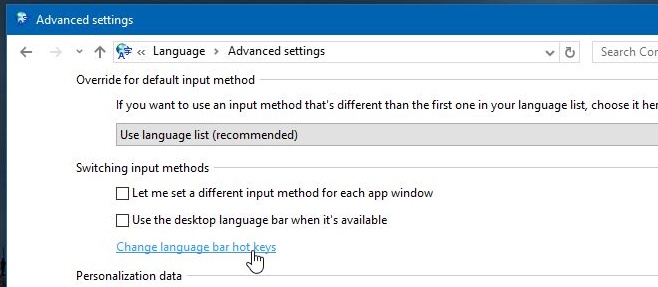
‘पाठ सेवाओं और इनपुट भाषाओं की विंडो खुल जाएगी। यहां आप इनपुट भाषाओं के बीच स्विच करने के लिए शॉर्टकट देख सकते हैं और इसके नीचे, आप अपने द्वारा जोड़े गए विभिन्न लेआउट देख सकते हैं।
एक लेआउट का चयन करें और 'कुंजी क्रम बदलें ...' पर क्लिक करें। 'कुंजी अनुक्रम सक्षम करें' बॉक्स को चेक करें और शॉर्टकट रिकॉर्ड करें। आप एक नंबर कुंजी के साथ संयुक्त रूप से संशोधक कुंजी Ctrl, या Ctrl + Shift, या बाएँ Alt + Shift का उपयोग कर सकते हैं। एक कीबोर्ड शॉर्टकट चुनें और 'Ok' पर क्लिक करें और फिर 'लागू करें' पर क्लिक करें।
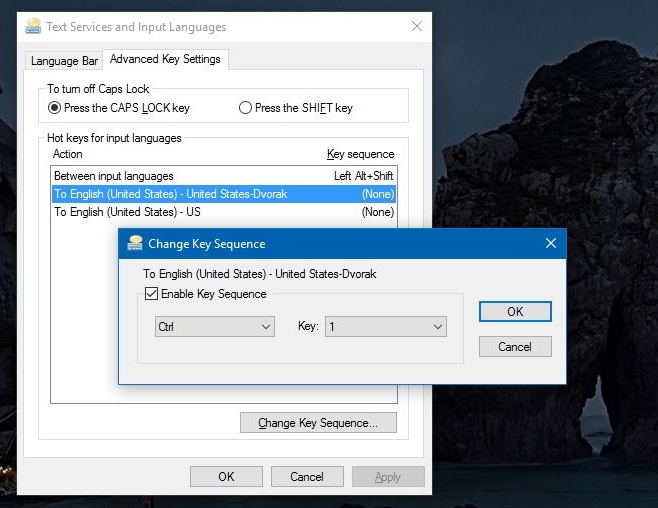
कीबोर्ड लेआउट को बदलने के लिए अब आपको बस उसी कीबोर्ड शॉर्टकट को टाइप करना होगा जो आप इससे जुड़ा हुआ है।
यदि आप बदलने का तरीका ढूंढ रहे हैंइनपुट भाषा बदलने के लिए कीबोर्ड शॉर्टकट, आप इसे उसी विंडो से कर सकते हैं। 'इनपुट भाषाओं के बीच' पर क्लिक करें और 'कुंजी क्रम बदलें' पर क्लिक करें। सूचीबद्ध प्रीसेट से एक अलग कीबोर्ड शॉर्टकट चुनें।
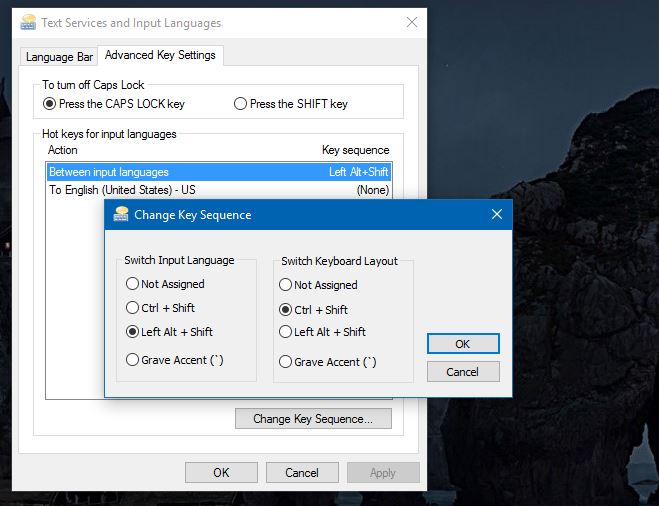
इनपुट भाषा बदलने के लिए कीबोर्ड शॉर्टकट के विकल्प सीमित हैं और आप डिफ़ॉल्ट रूप से चिपके रहने से बेहतर हो सकते हैं।













टिप्पणियाँ